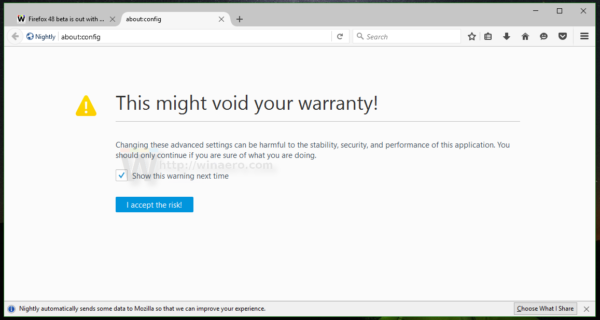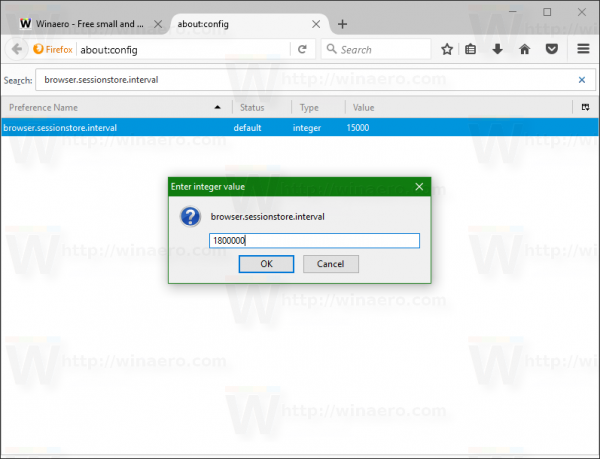Mozilla Firefox ist einer der bekanntesten Webbrowser. Während seiner langen Lebensdauer ab 2004 wurde es aufgrund der Add-On-Unterstützung äußerst beliebt, verlor jedoch das Rennen an Google, als der Chrome-Browser veröffentlicht wurde. In letzter Zeit hat Firefox einige Änderungen vorgenommen, die von den Benutzern nicht gut aufgenommen werden. Eine neueste Entdeckung zeigt, dass Firefox eine ungewöhnlich hohe Anzahl von Festplattenvorgängen verursacht, die auf SSDs abgenutzt oder ihre Lebensdauer verkürzen können.
Werbung
Standardmäßig befindet sich das Firefox-Profil auf demselben Laufwerk, auf dem Windows installiert ist. Wenn Sie ein SSD-Laufwerk verwenden, wird das Profil auch darauf in Ihrem Ordner% appdata% Firefox gespeichert.
In einer aktuellen Forschung von Sergey Bobik von servethehome.com Es wurde beobachtet, dass Firefox aus irgendeinem Grund in relativ kurzer Zeit eine große Datenmenge auf das Festplattenlaufwerk schreibt. Im Fall des Autors teilte ihm die Freeware-Version von SSDLife mit, dass an einem Tag bis zu 12 GB auf die SSD geschrieben wurden. Sobald er dies entdeckte, begann er, Prozesse mit SysInternals Process Explorer zu verfolgen. Ohne große Websites zu durchsuchen oder Videostreams anzusehen, gelang es Firefox, mindestens 10 GB Daten pro Tag auf das Laufwerk zu schreiben.
So stellen Sie gelöschte Textnachrichten auf dem iPhone wieder her

Nach einer langen Untersuchung stellte der Autor fest, dass die Ursache des Problems die Funktion zum automatischen Speichern von Sitzungen in Firefox ist. Es ist standardmäßig aktiviert und speichert alle 15 Sekunden den Status der aktuellen Browsersitzung. Nach dem Erhöhen des Zeitlimits wurde das Problem behoben.
So stoppen Sie die automatische Wiedergabe in Chrome
Um die Häufigkeit zu verringern, mit der Firefox Daten auf das Laufwerk schreibt, hat der Autor dies getan und Sie können dies auch tun.
- Öffnen Sie eine neue Registerkarte in Firefox und geben Sie den folgenden Text in die Adressleiste ein:
about: config
Bestätigen Sie, dass Sie vorsichtig sein werden, wenn eine Warnmeldung für Sie angezeigt wird.
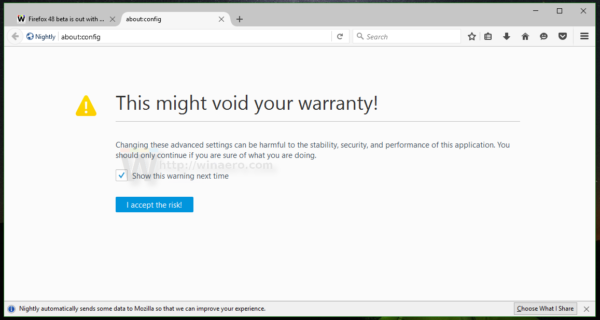
- Geben Sie den folgenden Text in das Filterfeld ein:
browser.sessionstore.interval
- Stellen Sie das browser.sessionstore.interval auf 1800000 ein, dies bedeutet 30 Minuten. Jetzt speichert Firefox die Sitzung alle 30 Minuten und nicht alle 15 Sekunden!
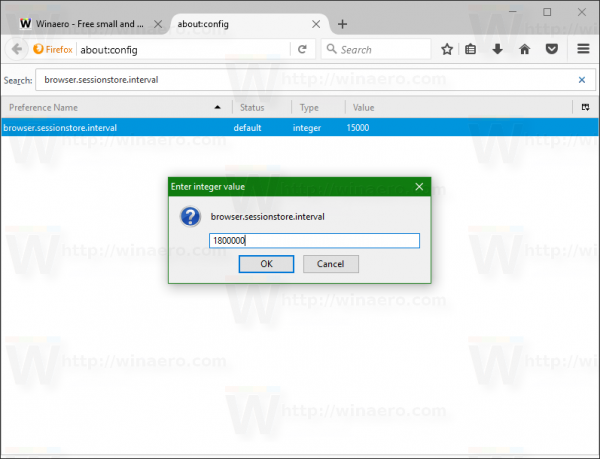
- Starten Sie Firefox neu .
Laut dem Autor kann Ihr Laufwerk, wenn Sie auf einem Ihrer Computer eine SSD mit geringerer Kapazität für Endverbraucher haben, für etwa 20 GB Schreibvorgänge pro Tag ausgelegt sein, und Firefox allein verwendet möglicherweise mehr als die Hälfte davon. Dies gilt insbesondere für Benutzer, bei denen normalerweise mehrere Browserfenster mit einer großen Anzahl von Registerkarten geöffnet sind.
Durch Ändern des genannten Parameters in about: config können Sie die Lebensdauer Ihrer SSD verlängern. Diese Optimierung kann auch für Benutzer von Festplattenlaufwerken nützlich sein, da sie die Festplattenlast verringert.
Es ist erwähnenswert, dass sich die SSD-Technologie in den letzten Jahren stark verbessert hat und sich immer noch rasant weiterentwickelt. Mit MLC- und TLC-NAND-Flash-Speicher, 3D-NAND und jetzt 3D-XPoint-Speicher haben moderne SSD-Laufwerke eine sehr lange Lebensdauer und können mehrere Terabyte Daten pro Tag aushalten. Sie können unter schwerer Last jahrelang überleben, so dass häufiges Schreiben überhaupt kein Problem sein sollte. In jedem Fall empfehle ich, den Parameter auf einen Wert von mehr als 15 Sekunden einzustellen.
So entfernen Sie Chrome-Erweiterungen, ohne Chrome zu öffnen